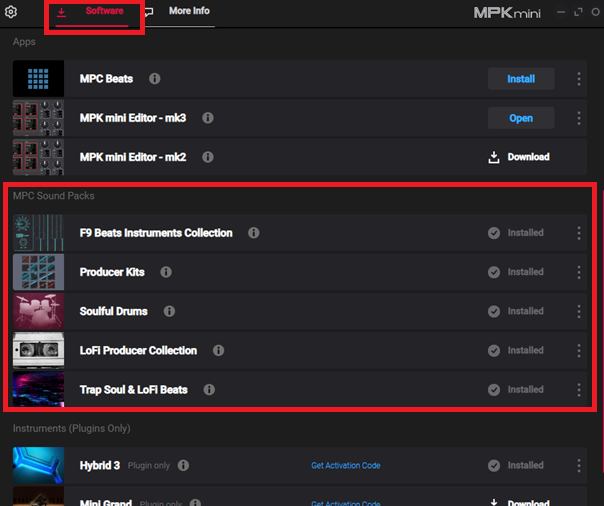
Завершаем публикацию руководства по решению потенциальных проблем при использовании устройства Akai Pro MPK Mini Play MK3. В этом выпуске расскажем про сэмпл-паки, пресеты пэдов и потенциальные сложности с активацией лицензионных кодов.
Как найти сэмпл-паки в MPC Beats?
Сэмпл-паки MPC Sample Packs автоматически загружаются в MPC Beats после установки. Для доступа к сэмпл-пакам нажмите на значок Media Browser в правой нижней части программы или нажмите клавишу "B" на клавиатуре.

Все сэмпл-паки будут отображаться в виде значка на вкладке Expansions. Нажмите на значок, чтобы просмотреть сэмплы-паки и наборы ударных.
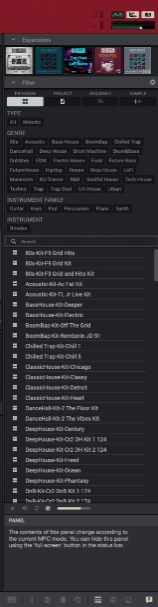
Если значки на вкладке Expansions отсутствуют, скорее всего, сэмпл-паки ещё не были установлены. В этом случае откройте MPK mini Software Manager из папки Application или Programs компьютера. Перейдите на вкладку Software, чтобы просмотреть загруженные файлы. Нажмите кнопку Install (Установить) справа от сэмпл-пака, чтобы установить аудиоконтент.
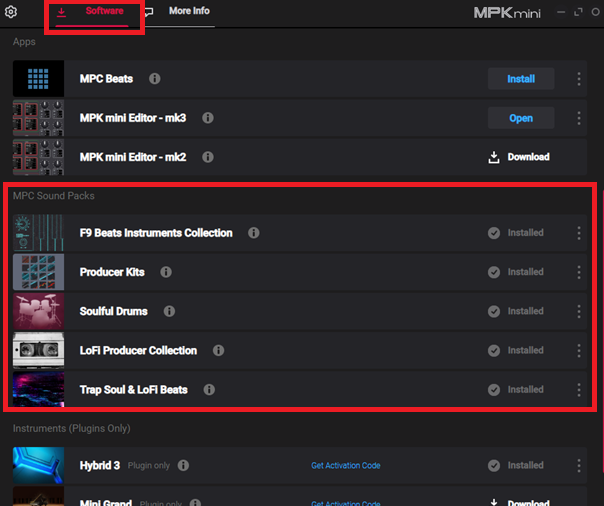
Сэмпл-пак можно загрузить путём перетаскивания мышью из браузера непосредственно на пэды.

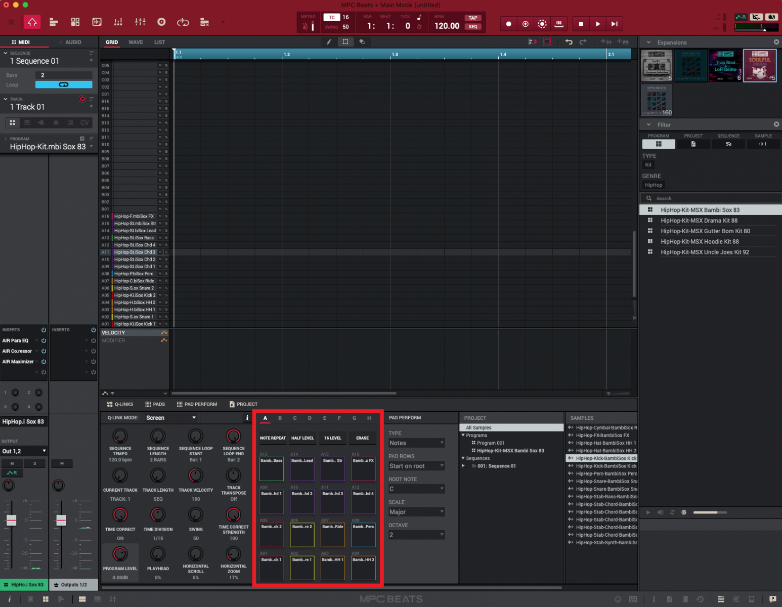
Пэды MPK Mini не совпадают с пэдами в MPC Beats
Пресет 1 на MPK Mini Play MK3 настроен на полное согласование с MPC Beats. Чтобы загрузить пресет MPC, нажмите и удерживайте кнопку Prog Select и нажмите пэд номер 1. После этого пэды клавиатуры MPK должны полностью совпадать с пэдами в программе MPC Beats.
Ошибка "Code Redemption Reached" при вводе лицензионного кода на экране активации iLok
Если система выдаёт ошибку "Code Redemption limit has been reached" при попытке активировать плагины, для этого есть несколько причин, которые могли произойти во время установки.
Три наиболее распространенные проблемы авторизации Ilok:
Код был введен в поле авторизации, но он "Timed Out" или "Failed"
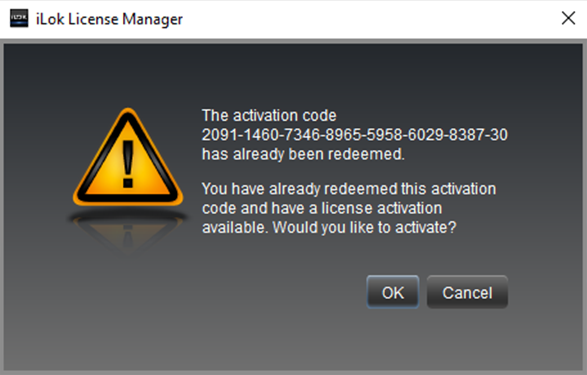
Это часто происходит, когда код был введен в учетную запись Ilok или в один из запросов авторизации и оставлен без нажатия кнопки "Далее". Ошибка также может возникнуть, если вы уже выкупили лицензию, и она находится в вашей учетной записи Ilok в ожидании активации. Проверьте учетную запись менеджера лицензий Ilok, чтобы убедиться, что ее там еще нет. Если лицензия там есть, выполните следующие действия:
1. Откройте iLok License Manager.
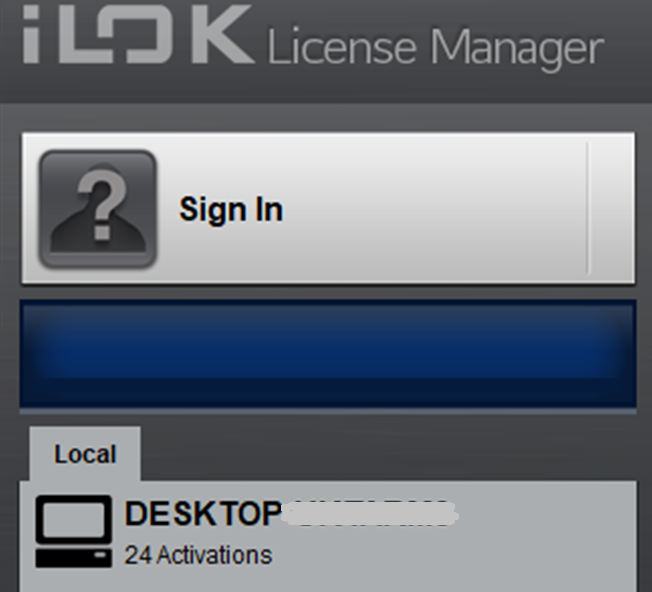
2. Найдите лицензию плагина в списке на вкладке All Licenses (Все лицензии), щелкните правой кнопкой мыши и выберите Activate (Активировать).
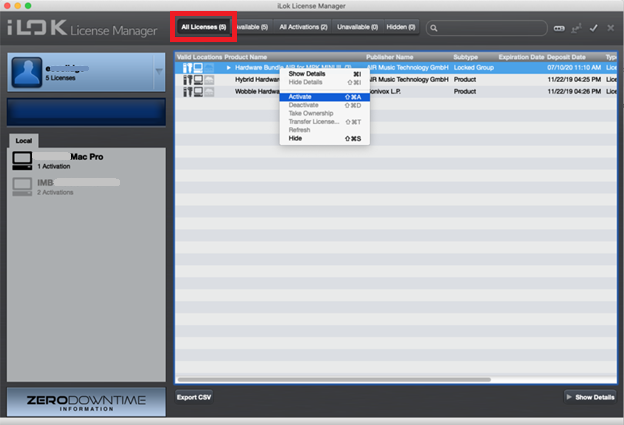
Вы пытаетесь использовать лицензионный код на втором компьютере
Важно отметить, что лицензионный код может быть выкуплен только один раз в вашей учетной записи iLok. После погашения кода iLok предоставит вам две активации, которые можно использовать для одновременной активации лицензии на двух разных компьютерах.
Выполните следующие действия, чтобы активировать программное обеспечение на втором компьютере:
1. Откройте iLok и войдите в свою учетную запись iLok.
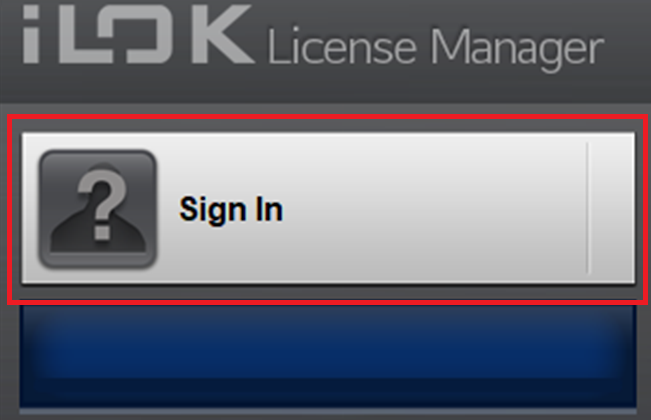
2. Нажмите на имя пользователя в левом верхнем углу.
3. Найдите лицензию на вкладке All Licenses (Все лицензии), щелкните ее правой кнопкой мыши и выберите Activate (Активировать).
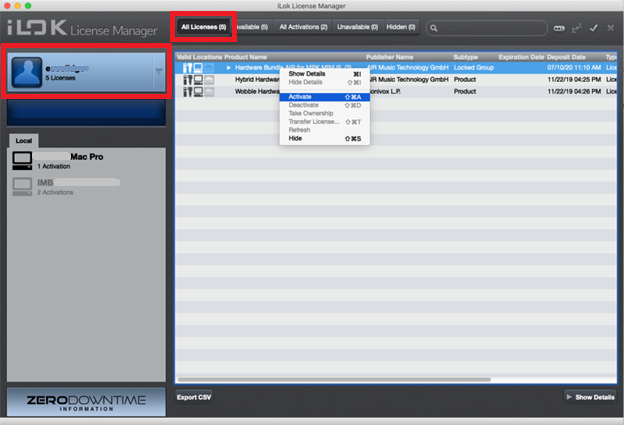
Ваши активации потеряны из-за поломки компьютера или смены компьютерного оборудования
Если у вас есть лицензии, активированные на компьютер, к которому у вас больше нет доступа, вам может понадобиться сбросить местоположение, чтобы освободить одну из ваших активаций для нового компьютера.
Если ваш компьютер сломался или в вашей учетной записи Ilok есть второй экземпляр вашего компьютера, пожалуйста, свяжитесь с поддержкой Akai по ссылке https://www.akaipro.com/support, чтобы сбросить активацию.
Потребуется следующая информация: